1,下载
2,点击MySQL Community Server之后,然后看到需要注册登录的节目,我们就点击最下面just start my download直接下载。懒的注册或者登陆:

3、下载后,《极客学院》的mysql入门视频用的是终端拷贝下载文件到目标目录:\usr\local\,而我却遇到终端拷贝不成功显示"permission denied",然后我才用直接进入目标目录的方法:

4、然后我把前面MySQL官网下载的压缩包解压后,拷贝到这个local目录下面,然后改名为mysql就OK了:


5、接着讲解一下相关目录的用途:

6、在启动MySQL之前,我们还需要执行一下初始化操作,用终端执行一个初始化脚本(注意:要到mysql目录下面执行,不要直接到scripts目录下面执行):


7、执行完毕后,进入bin目录,然后执行mysqld:

8、这样mysql服务器端就启动成功了。
然后我们按command+t,新打开一个终端窗口 , -u 表示当前用户,就这样MySQL客户端就打开了:
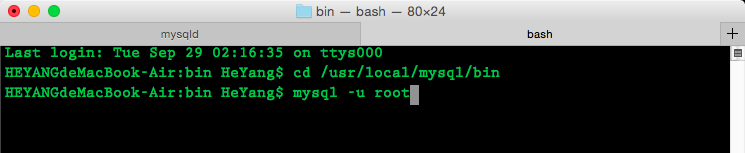
然后使用:show databases; 命令可以查看当前mysql的所有数据库:
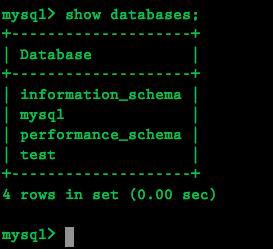
使用 use test; 可以进入test数据库
使用show tables; 可以查看test数据库下的数据库表,可以看到test数据库下没有任何表:
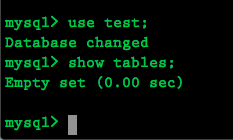
接下来是推出mysql数据库的命令:
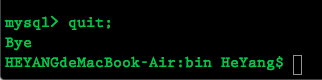
接下来是如何关闭mysql:
<1>比较暴力的方式,首先查看mysql的进程号:

<2>然后直接用kill命令杀死进程:

<3>然后查看一下进程:
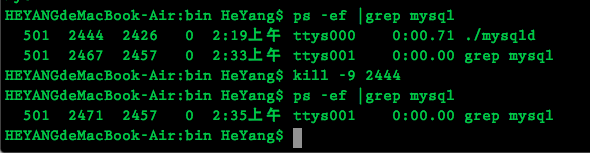
这样mysql就被关闭了。
mysql虽然功能比较强大,但是不是很直观,所以推荐另外一款软件XAMPP
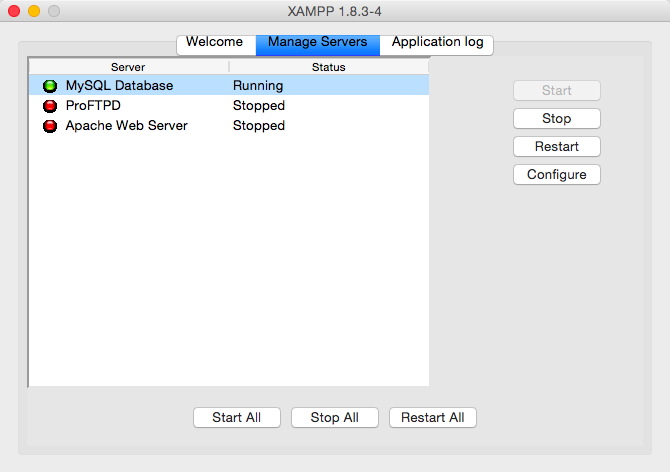
可以直接启动了mysql。























 1003
1003

 被折叠的 条评论
为什么被折叠?
被折叠的 条评论
为什么被折叠?








